是否正在寻找可以帮助WordPress网站美观运行的网页元素设计插件?
网页元素是网站设计中至关重要的组成部分。它们旨在帮助用户理解网站所涉及的主题,并为他们提供一个方便的操作方式。CodeCanyon和Envato Elements有很多好用的用户界面插件,能帮你快速做出好看又功能全的网站。
使用这些高级的WordPress网页元素,你可以:
- 创建嵌套菜单
- 添加可自定义的弹出窗口
- 创建引人注目的时间表
- 通过滑块和轮播展示媒体
- UberChart 是 CodeCanyon 和 Envato Elements 上可用的用户界面插件之一。
先别急着去CodeCanyon和Envato Elements找那些让你网站变好用的用户界面插件,我们来看看每月订阅Envato Elements有哪些好处。
Envato Elements是什么?
Envato Elements 是一项提供无限下载订阅的服务,这意味着您可以从数百万个数字资产中免费下载任意数量的项目。这包括高级 WordPress 主题和插件、图库摄影、免版税音频、库存视频和图形。
订阅包含简单的商业许可,授予您在各种项目(包括商业性质的项目)中使用该项目的权利。
许可是面向未来的,这意味着即使取消订阅并且无法再从 Envato Elements 下载项目,注册的任何现有用途仍然涵盖。 
立即订阅并开始创建或了解有关 Envato Elements 为何非常适合 WordPress 开发人员的更多信息!
Envato Elements的WordPress用户网页元素有哪些?
1. WordPress Smooth Scrolling
这个 WordPress 网页元素在浏览您的网站时为访问者提供了令人难以置信的流畅体验。
包括的功能:
- 轻巧快速
- 没有 jQuery 的原生 JavaScript
- 适用于各种布局
- 自动检测移动设备
- 适用于整个网站和单个页面。
- 支持所有主流浏览器:Chrome、Firefox、Safari、Edge、Internet Explorer、Oper
- 与主要 WP 插件兼容:Yoast SEO、Contact Form 7、WooCommerce、BuddyPress
- 与流行的网站页面构建器合作:Elementor、WPBakery、Gutenberg 等。
2. Elementor TABS

此 Elementor 插件可让您快速轻松地创建包含任何内容的响应式选项卡。这些选项卡是响应式的,因此它们适用于所有设备。
您可以以任何可能的样式显示选项卡,例如顶部、底部、左侧、右侧,甚至自定义位置。您还可以将图像、音频、视频或简码添加到选项卡内容。
Elementor 的此选项卡小部件的其他功能:
- 为每个选项卡添加图标或图像
- 一页和网站上任何位置的多个选项卡
- 可调整的标签内容高度
- 可定制的字体、颜色、边框、背景等
- WooCommerce 兼容性
3. Elementor Navigation Menu
该插件包含为移动设备、平板电脑或台式机创建独特且用户友好的网站导航菜单所需的一切。只需单击几下,您就可以在网站页面的任何位置简单地添加垂直或水平响应式菜单块。菜单适用于所有浏览器。
包括的功能:
- 可定制的移动菜单
- 支持水平或垂直布局
- 自定义移动菜单徽标
- 子菜单显示位置的灵活设置
- 包含 POT 文件,用于快速翻译任何语言
- 非常适合 RTL 方向
- 适用于基于 Elementor 构建的所有 WordPress 主题
- 对 SEO 友
- WooCommerce 兼容性
4. Elementor price lists
这个插件可以帮助你为网站的定价页面创建好看的价格表,你可以根据自己的需求创建自定义价格板块,然后往里面添加你需要的信息,最后根据自己的喜好来调整价格的水平和垂直方向。 特点包括:
- 五个定价模板
- 可定制的定价布局
- 文字和背景渐变
- 价格元素的灵活样式设置
- 包括 Photoshop、Sketch、Figma 和 Adobe XD 的设计布局
- 适用于基于 Elementor 构建的所有 WordPress 主题
5. WPBakery Slider & slide-set
此插件可以为网站创建幻灯片和幻灯片集,以使其更具吸引力和互动性。
包括的功能:
- 具有不同显示类型的两个滑块元素
- 添加并显示自定义内容到幻灯片
- 可自定义的滑块高度
- 灵活的内容设置
- 能够管理不同设备的列数
6. Accordion Slider PRO
Accordion Slider PRO 是一个全功能、完全响应和支持触控的手风琴滑块插件。它提供了现代、直观和引人入胜的用户体验。它适用于 iOS 和 Android 设备。
以下是此插件的主要功能列表:
- 您的网站或同一页面上的多个手风琴
- 多媒体支持——图像、YouTube 视频和 Vimeo 视频
- 灯箱支持——图像和视频将在灯箱窗口中打
- 在 Facebook、Twitter 或 Pinterest 上分享在灯箱中打开的大图像
- 支持深度链接到将在灯箱中自动打开的图像
- SEO——将被搜索引擎索引的每张图片的描述
7. WordPress Event Calendar Pro
Pro Event Calendar 插件为帖子或页面添加了专业而时尚的日历。特点包括:
- 100% 响应
- 易于管理的事件
- 让用户从前端提交事件
- 在您的日历中添加特殊日期,例如假期
- 允许用户预订活动
- 将预订列表导出到 Excel (XLS)
- 限制活动中的预订数量
- 谷歌地图支持
8. Loading Progress Bar
该插件为您的网站添加了“页面加载”进度条。该插件会自动检测加载进度百分比并在进度条上显示。您可以为栏使用任何颜色或渐变,并将其显示在页面上方便的位置。
9. Elementor: WordPress Author Box
 当您的网站内容链接到一个真实的人时,它会提高访问者的兴趣和参与度。Author Box WordPress 插件允许您在一个不错的作者信息框中介绍帖子的作者。这使读者可以了解更多关于作者的信息,并通过社交媒体或其他可用的通信方式亲自与他们联系。
当您的网站内容链接到一个真实的人时,它会提高访问者的兴趣和参与度。Author Box WordPress 插件允许您在一个不错的作者信息框中介绍帖子的作者。这使读者可以了解更多关于作者的信息,并通过社交媒体或其他可用的通信方式亲自与他们联系。
CodeCanyon有哪些还用的WordPress 用户网页设计插件?
浏览 CodeCanyon 上创建的 7,000 多个最高质量的 WordPress 插件。通过低成本的一次性付款,您可以购买这些高质量的 WordPress 插件,并为您和您的访问者改善您的网站体验。
以下是 2021 年 CodeCanyon 上一些最畅销的用户界面 WordPress 插件。

浏览 CodeCanyon 以获得最畅销的 WordPress 用户界面插件
在当今的数字世界中,网站用户习惯于查看现代用户界面并与之交互。这些元素将帮助您的网站更加用户友好。
1. UberMenu:WordPress 超级菜单插件
超级菜单是我非常喜欢但很难实现的 WordPress 用户网页元素。但是使用 UberMenu WordPress 大型菜单插件很容易!
- 增强的移动体验
- 轻松添加图像和图标
- 构建漂亮的菜单布局
- 列、行、地图、表格等
选项卡式子菜单?谷歌字体?垂直还是水平?UberMenu 应有尽有。
2. Slider Revolution 响应式 WordPress 插件
当你需要一个滑块时——尤其是如果你想要一种简单的方法来构建它——你必须考虑 Slider Revolution 响应式 WordPress 插件。
- 动画、颜色选择器、图层——它们全都融入其中。
- 社交媒体供稿
- 媒体画廊
- 英雄方块
- 旋转木马
- 滑块
使此滑块吸引人的第一大功能是强大的可视化编辑器。滑块是滑块,但 Slider Revolution 响应式 WordPress 插件带来了完整、强大的幻灯片设计器套件。
3.绿色弹出窗口
尽管我讨厌弹出窗口,但有时您只需要一个弹出窗口。WordPress 的弹出式插件是在您的 WordPress 网站上构建和显示弹出式窗口的最简单方法。
功能包括但不限于:
- jQuery 和 CSS3 动画
- 社交网络整合
- A/B 广告系列统计
- 200多个弹出库
- 移动友好型设计
弹出窗口可以由 onLoad、 onScroll、 onClick、 onExit或 onIdle 事件触发。
还有特点:
- 侧边栏小部件
- 链接储物柜
- 内联表格
- 和更多
Green Popups 是一个强大的解决方案,对用户来说看起来很棒,对管理员也很有用。
4.Cool Timeline Pro:WordPress 时间线插件
使用 Cool Timeline Pro 插件为博客文章、组织历史页面等添加时间线。使用其内置设计和精美的动画效果创建水平和垂直时间线。
- 将任何帖子类型转换为时间线
- 长时间分页
- 创建多个时间线
- 添加图标
- 简单、干净、灵活
Cool Timeline Pro WordPress 时间线插件是从当前内容构建时间线或创建新的独立时间线以帮助与读者交流的好方法。
5. 响应式动画书插件

使用这个令人难以置信的 WordPress 插件在漂亮的 UI 中交付 Web 内容。
乍一看,响应式动画书插件看起来是一种展示内容的好方法,其酷炫的书架设计。但 还有 更多。
特点包括:
- 移动变焦
- PDF 向导
- 轻松打印
- 懒加载
- more
使用响应式动画书插件创建和展示完整的在线电子书集合。这真是太神奇了。
6. Superfly:响应式 WordPress 菜单插件
替换您当前的 WordPress 菜单或使用 Superfly 响应式菜单插件对其进行增强。该插件功能强大且易于使用。
菜单设计选项包括:
- 侧面、倾斜和全屏菜单
- 图像背景
- 静态或锚定
- 图标栏
- 和更多
Superfly 响应式 WordPress 菜单插件还包括显示选项,使为正确的用户界面构建正确的菜单变得非常容易。
7. Team Pro:团队展示 WordPress 插件
Team Pro 团队展示 WordPress 插件声称是“可用于创建和管理团队页面的最通用的 WordPress 插件”。
我认为他们是对的。
- 滑入式
- 抽屉
- 界
- 模态的
- 桌子
- 牌
- 网格
- 列表
凭借这 8 种预设、20 多种样式选项和简洁的设计,您的团队使用 The Team Pro WordPress 插件从未如此出色。
7. 进度图 WordPress 插件

Progress Map WordPress 插件功能丰富。我肯定不能用这个简短的总结来公正地对待它。这个 WordPress 用户界面插件背后的愿景是:
“目的是帮助拥有酒店列表、房地产列表、餐厅列表、工作列表、商店列表等网站的用户……在谷歌地图上列出他们的位置,并使用轮播轻松浏览地图。”
- 搜索过滤器和距离搜索
- 自定义帖子类型支持
- 自定义标记
- 70 多种地图样式
- 地理定位
- 视网膜准备好了
- 还有很多很多
Progress Map WordPress Plugin 很容易成为您将找到的最强大的地图插件之一。
8. 推荐书展示 WordPress 插件

使用 Testimonials Showcase WordPress 插件轻松显示和管理您的客户、客户和支持者的推荐。推荐书从未如此美好。
您会发现的功能包括:
- 超过 15 种布局自定义选项
- 网格或滑块布局
- 星级评定系统
- 和更多
Testimonials Showcase WordPress 插件还包括前端提交。
9. 团队建设者

以下是此插件的一些显着功能:
- 网格、滑块、表格和小部件支持
- 拖放生成器
- 技能和统计栏
- 社交图标栏
立即将此插件添加到您的网站!
10. UberChart:WordPress 图表插件

如果您想以可视方式共享数据,您将很难找到比 UberChart 插件更好的构建和呈现数据的方法。
它是高度可定制的,可以直接放入您的 WordPress 安装中。
其功能集包括:
- 每个图表有 240 个可自定义的选项
- 嵌入式电子表格编辑器
- 导入和导出数据
- 完全响应
它包括十种不同的图表类型:折线图、面积图、条形图、水平条形图、饼图、甜甜圈图、雷达图、极区图、散点图和气泡图。
UberChart WordPress 图表插件令人印象深刻。
11. WordPress 的 Kreatura 滑块插件

Kreatura Slider 插件的构建考虑了用户体验。该插件是一个完全响应且支持触摸的 WordPress 滑块插件,可让您创建专业而优雅的滑块。滑块插件专注于简单性和性能,同时仍提供广泛的定制可能性。
以下是该插件的一些功能:
- 动画层
- 轮播布局
- 无限滚动
- 搜索引擎优化友好
12. LoftLoader Pro:WordPress 的预加载器插件

有时您需要更多时间来加载某些内容。视频?很多高清图片?使用适用于 WordPress 的 LoftLoader Pro Preloader 插件轻松为您的页面添加加载动画。
这很花哨。
- 调整最小加载时间
- 18 个 CSS3 动画
- 适用于所有设备
- 内置编辑器
LoftLoader Pro 插件可以轻松添加动画加载屏幕——无需编码。
13. Ultra WordPress 管理主题

有自定义 WordPress 管理员。然后是 Ultra WordPress 管理主题。
这个 WordPress 用户界面将管理员自定义提升到了一个全新的水平。
- 管理员菜单管理
- 创建自己的主题
- 导入/导出设置
从登录屏幕到顶部管理栏,Ultra WordPress 管理主题使整个 WordPress 管理体验完全可定制。
14. PageLoader:WordPress 加载屏幕和进度条

PageLoader 是一个可定制的 WordPress 加载屏幕和进度条插件。
特点包括:
- 加载图像
- 加载图标
- 进度条
- 加载消息
15. Alter 2

该插件与所有其他用户界面插件略有不同,因为它允许您自定义 WP 仪表板而不是网站的前端。这个插件可以帮助您创建一个更具视觉吸引力和整洁的仪表板,这将帮助您提高工作效率。使用这个方便的插件升级旧的 WP 仪表板界面!
观看 Alter 2 演示视频,了解如何改造网站的后端。
16. WP Logo Showcase Responsive Slider Pro

是时候扩大您的投资组合页面了。现在是 WP Logo Showcase Responsive Slider Pro 的时候了。
这个 WordPress 插件旨在展示设计师的作品,但它也可用于显示客户和合作伙伴徽标或适合此类用户界面的任何其他内容。
这个响应式滑块的特点:
- 包括滑块和网格小部件
- 工具提示和自定义动画选项
- 超过 15 种预定义设计
- 拖放管理员
一些滑块试图提供一切,而 WP Logo Showcase Responsive Slider Pro 专注于一个特定的利基和滑块样式并完美地钉住它。
2023年免费下载 WordPress 用户网页设计插件
要想让网站变得更优秀,你可以买个网页设计插件的高级会员,这样你就能获得市场上最优秀的插件,而且还有更多功能和客户支持哦。如果你真心实意地想为用户提供最好的网站体验,那么这些高级插件绝对是你的最佳选择。
但是呢,你现在的预算可能不够买高级用户界面插件。所以我就收集了四个免费的最好的 WordPress 用户界面插件。
1. NextGEN Gallery

NextGEN Gallery 是一个简单易用的照片库插件,可以在您的网站上精美地显示您的图像。包括一个完整的管理系统,能够批量上传照片、导入元数据、编辑缩略图以及将画廊分组到相册中。
2. SlickNav 移动菜单
你的网站菜单就像是网站的门户,如果你的菜单没有针对移动用户进行优化配置,那么你的网站就无法满足大部分流量的需求。SlickNav移动菜单可以帮助你建立一个更适合移动用户的菜单。
3. eDS Responsive Menu

eDS 响应式菜单使您可以轻松直观地创建一个流畅而专业的 WordPress 菜单。您可以生成垂直和水平导航、图标工具栏或全屏菜单。这使得导航更加用户友好。在您的 WordPress 网站上试用这个强大的插件!
4.Poptin
这个免费插件是一个高质量的退出意图弹出窗口构建器和您网站的潜在客户生成平台。您可以在几分钟内创建漂亮的弹出窗口、选择加入和表单!使用这个完整的工具来扩大您的受众。
如何使用绿色弹出窗口向您的网站添加弹出窗口
弹出窗口是任何网站不可或缺的一部分。它们是一个很好的工具,可以用来产生销售和收集电子邮件地址,而不会干扰并适合网站的设计。这些弹出窗口有助于塑造您的访问者将习惯和接受的用户界面。
在我们的示例中,我们将成为一家服装电子商务商店的所有者,该商店希望让我们的访问者知道我们的一件衬衫正在打折以帮助我们进行销售。我们将创建一个中心屏幕弹出窗口,该弹出窗口将出现在我们的整个网站上,以便用户可以快速发现此销售并采取行动。
安装 Green Popups 插件后,前往WP Dashboard > Layered Popups > Create Popup。这将带我们进入主弹出窗口编辑器,我们可以在其中开始弹出窗口创建过程。我们将首先在标题 编辑器中输入“衬衫弹出窗口” 。接下来,我们将调整弹出窗口的 位置 ,使其居中,以便用户可以肯定地看到促销广告。

接下来,我们将创建实际的弹出窗口。向下滚动到 Popup Constructor 部分,然后单击 屏幕右侧的+Add Layer小部件。然后,您将看到一个可供选择的选项菜单,我们将选择“ 图像” 选项卡。我们有一个为此特定销售创建的特定图形,因此我们将通过单击 媒体库 按钮从我们的媒体库中添加它。

添加图片后,我们将向弹出窗口添加一个 URL,以便将用户重定向到我们出售的衬衫的产品页面。我们将 在图像 编辑器的URL 字段中 输入产品 URL。最后,单击 编辑器底部的Create Layer按钮。我们的弹出窗口现在准备好了。向下滚动到页面底部,然后单击 Save Popup Details 按钮。
接下来,我们需要在整个网站上激活弹出窗口。导航到 WP 仪表板 > 分层弹出窗口 > 定位。 单击 Active Targets 字段中的Create 链接 。现在将显示编辑目标编辑器,我们将从 名为Desktop 的下拉菜单中 选择Shirt Popup。这将激活整个网站上的插件。向下滚动到菜单底部,然后单击 保存目标 按钮。
就是这样!我们的弹出式销售广告现在将显示在整个网站上!

有良好的用户网页设计元素有什么好处?
用户网页元素就像一张路线图,它告诉用户应该去哪里以及怎么去。这样可以帮助他们更好地在系统中导航。也就是说,好的用户界面是在考虑用户的情况下建立的,他们注重可用性和用户体验。一些好的用户界面特征包括:
1、响应能力
用户页面响应性的衡量标准包括:
- 适配性:页面应在各种设备上都能正常运行;
- 加载速度:页面应迅速加载,运行流畅;
- 反馈机制:页面应及时反馈用户在等待过程中的信息,如进度条等。
其他常见的示例包括加载栏、发送、打字、纺车等。
2、熟悉度和一致性
页面是否采用了用户易于识别和熟悉的图标、按钮、选项卡等视觉元素?
以Microsoft页面为例,其采用的一致性设计是一个极好的示例。如用于表示文件、文件夹、保存等操作的常用图标,这些元素的使用使得用户能够快速理解和掌握系统的运作方式。用户可以通过直观的操作来完成任务,使得学习曲线接近于零。
直观的设计意味着用户能够轻松导航页面,无需使用手册即可快速掌握相关操作。

![谷歌大脑-2023年Elementor Prov3.14.1破解版免费下载 [附2700+专业模板]](https://gimg2.baidu.com/image_search/src=http%3A%2F%2Fbloggissimo.com%2Fwp-content%2Fuploads%2F2018%2F05%2FBest-Wordpress-Themes-For-The-Elementor-Page-Builder-2018.jpg&refer=http%3A%2F%2Fbloggissimo.com&app=2002&size=f9999,10000&q=a80&n=0&g=0n&fmt=auto?sec=1666399312&t=584a8ad8b8b5276ae40218886da68d76)
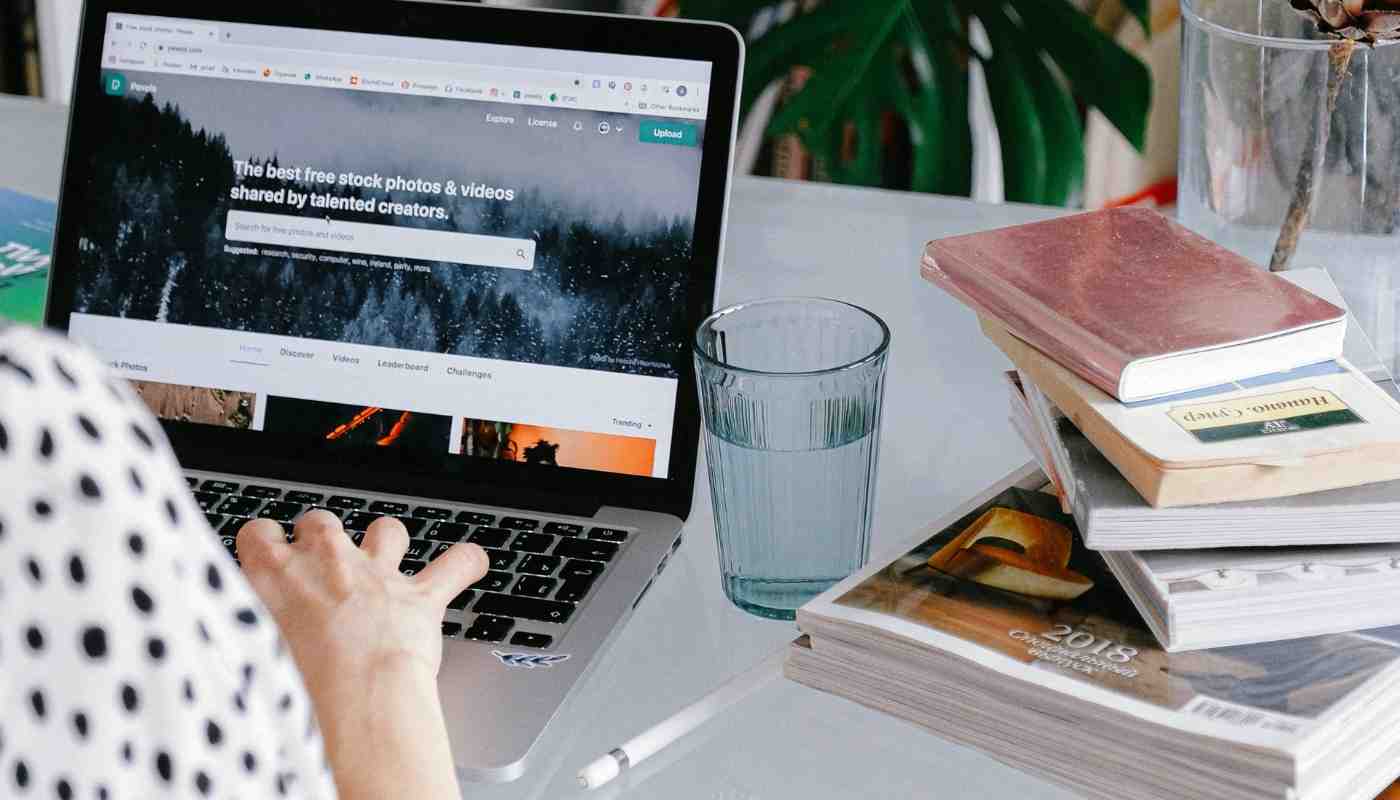
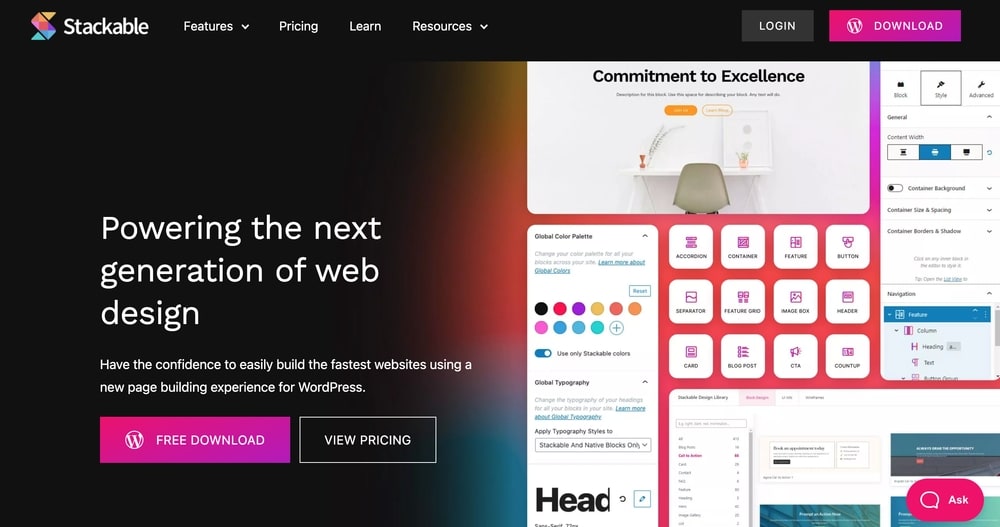
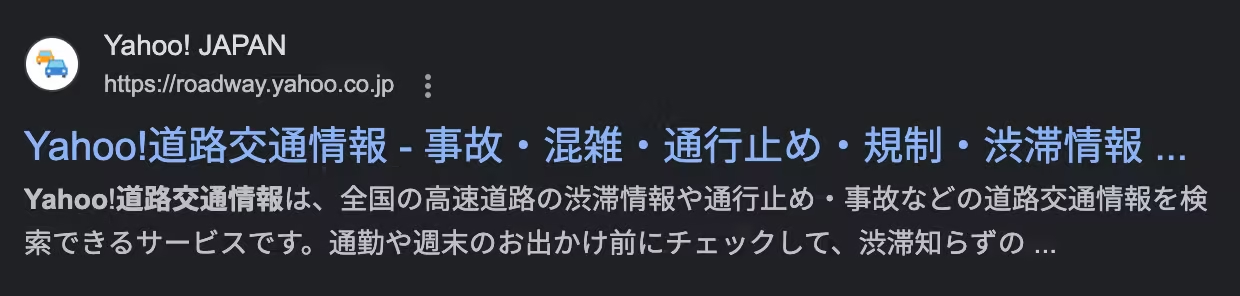

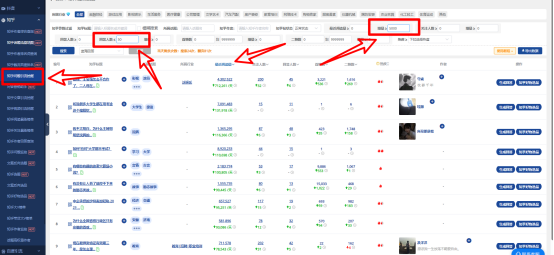
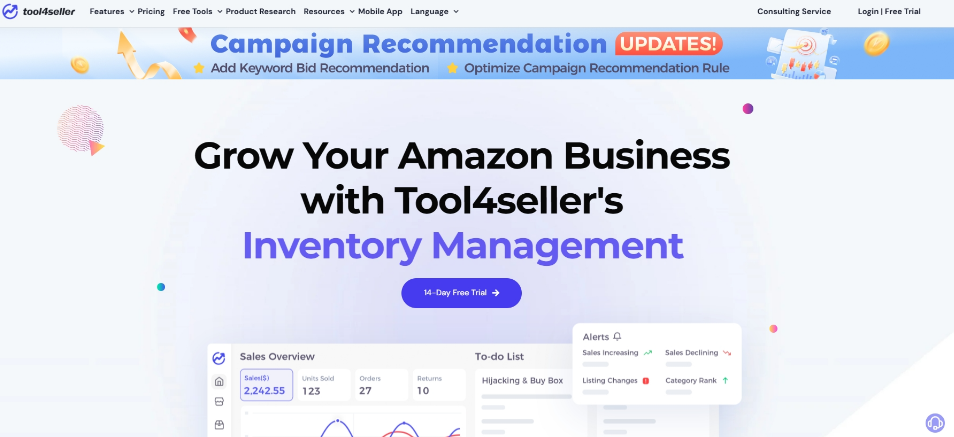
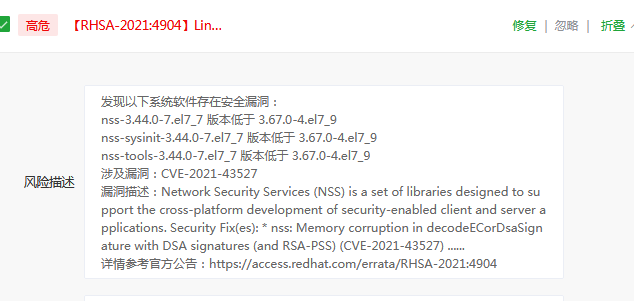

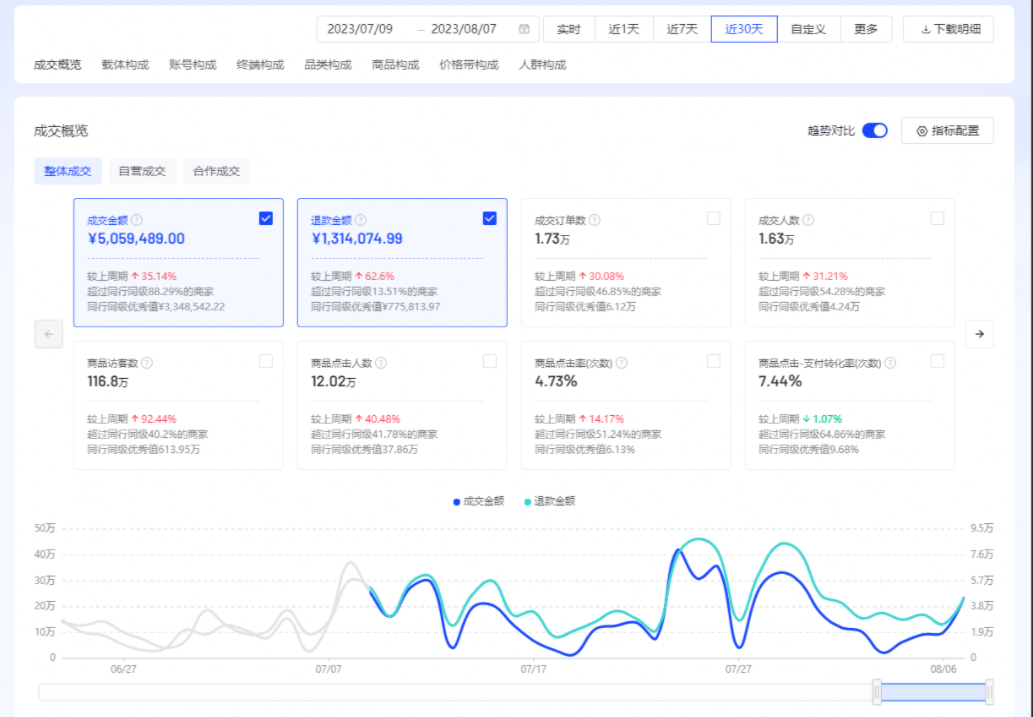
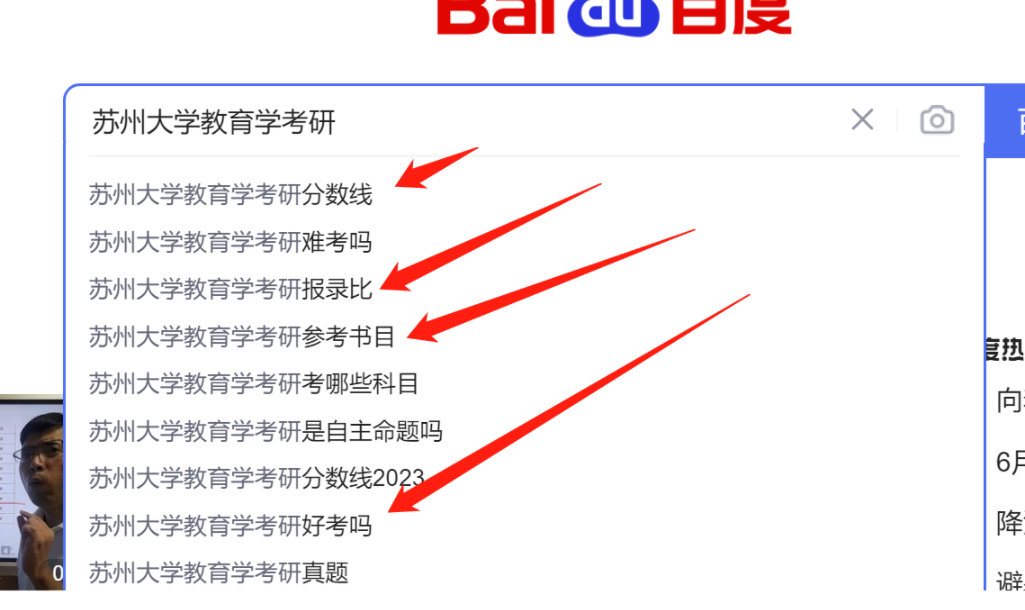



请登录后发表评论
注册